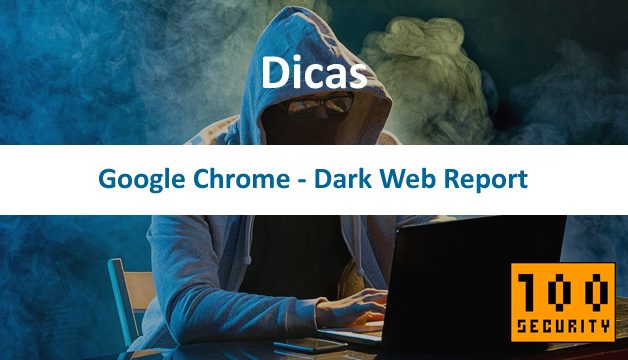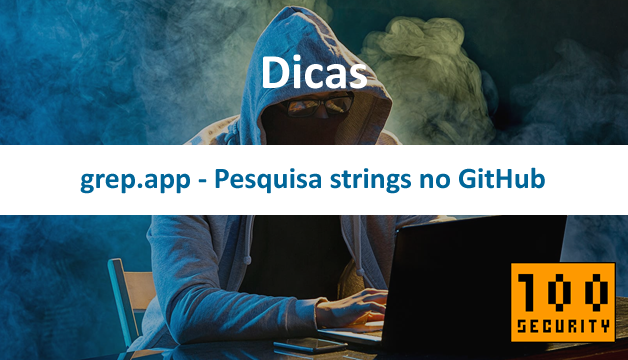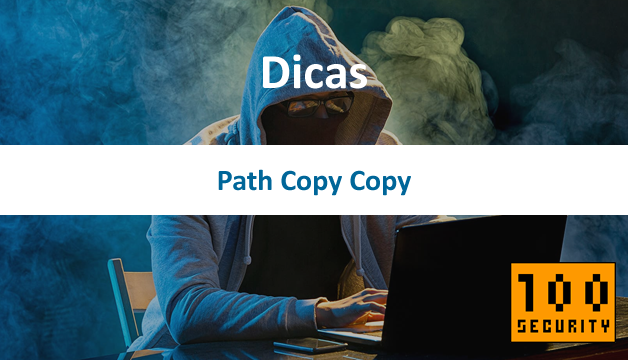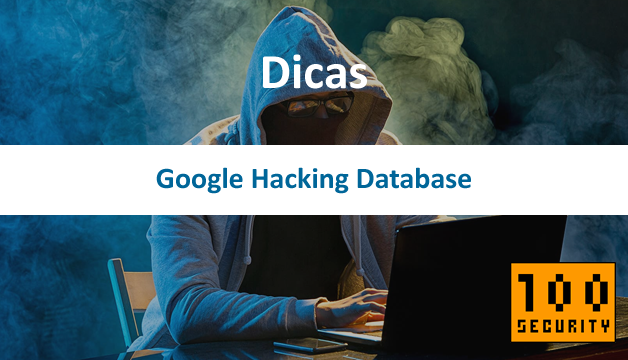PDF Toolbox - Criptografando o PDF
Existem inúmeras formas de criptografar um arquivo PDF, porém o objetivo deste artigo é mostrar como utilizar o PDF Toolbox disponível no Google Workspace Marketplace.
01 - Passo
Crie uma pasta no drive.google.com.

02 - Passo
Acesse o Google Workspace Marketplace e pesquise por : PDF Toolbox, em seguida clique em Instalar para todo o domínio.

03 - Passo
Clique em Continuar.

04 - Passo
Concorde com os Termos de Serviço e clique em Allow/Permitir.

05 - Passo
O PDF Toolbox foi instalado, clique em Concluído.

06 - Passo
Observe que na barra lateral a direita aparece o ícone do PDF Toolbox.

07 - Passo
Envie um arquivo PDF para o diretório desejado, clique no arquivo e em seguida clique no ícone do PDF Toolbox.

08 - Passo
Clique em Authorize.

09 - Passo
Clique em Permitir.

10 - Passo
Observe que você tem as opções Encrypt PDF e Decrypt PDF.

11 - Passo
Clique em Encrypt PDF e informe uma senha no campo Password, em seguida clique em Encrypt.

12 - Passo
Observe que você tem as opções Download, View File e Send Email, para enviar para um contato que desejar.(Preencha os campos e clique em Send Email).

13 - Passo
Basta abrir o e-mail e conferir o arquivo enviado.

14 - Passo
Informe a senha definida ex:P@ssw0rd e clique em Enviar.

15 - Passo
Visualizando o arquivo 100SECURITY.pdf.




 São Paulo/SP
São Paulo/SP